Excel如何用FIND查找字符串中第N个字符的位置
来源:网络收集 点击: 时间:2024-05-02【导读】:
此经验教大家Excel如何用FIND函数查找字符串中第N个相同字符的位置,举例获取字符串“我第一次发现一家人在一起是多么幸福的一件事”中的第三个“一”的所在位置品牌型号:联想天逸510系统版本:windows10软件版本:WPS11.1.0.14309方法/步骤1/5分步阅读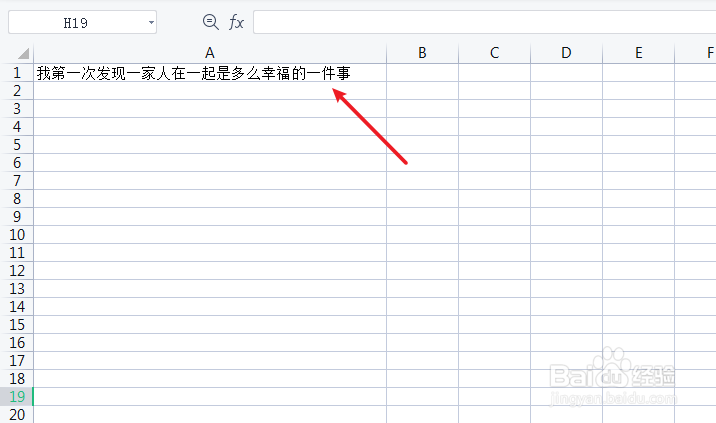 2/5
2/5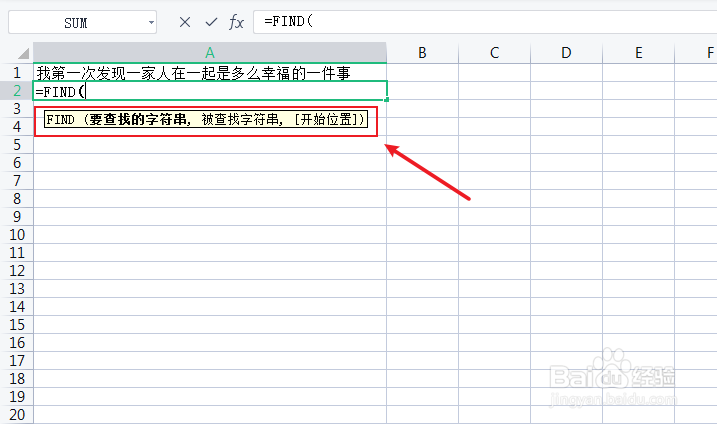 3/5
3/5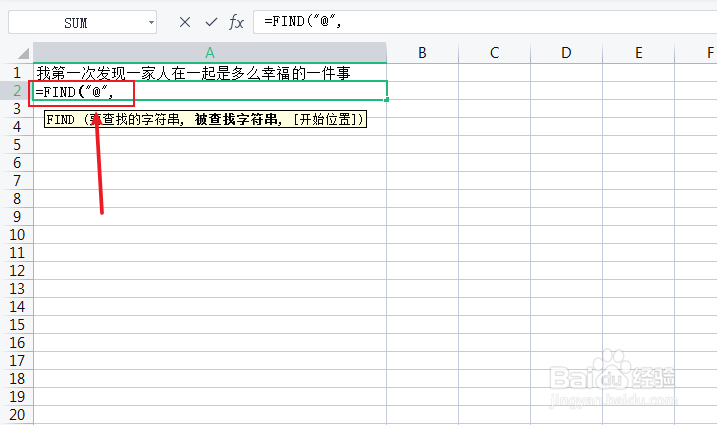 4/5
4/5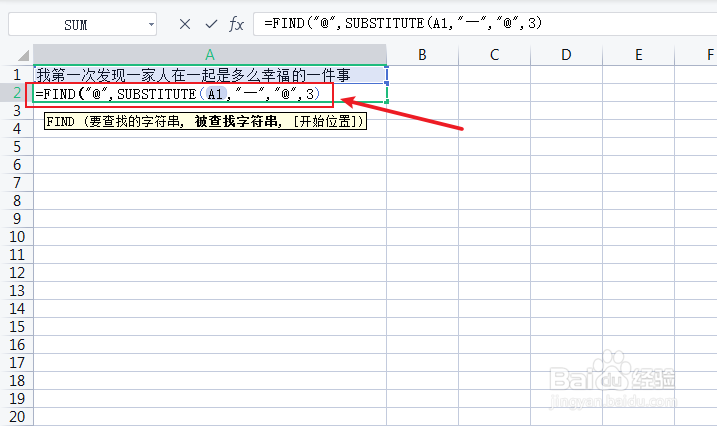 5/5
5/5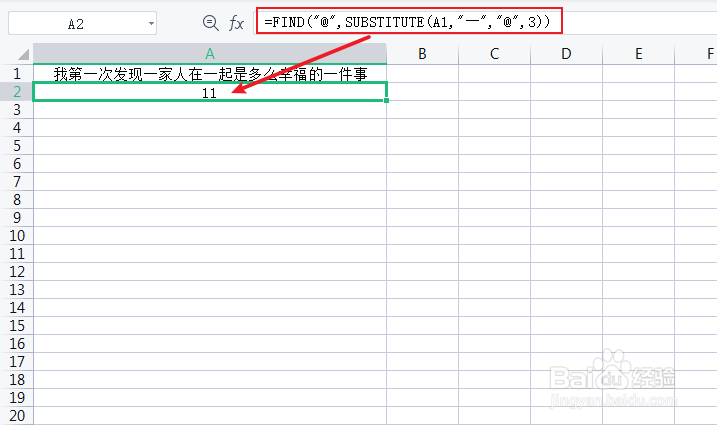 注意事项
注意事项
首先,在WPS新建一个Excel表,在A1单元格输入“我第一次发现一家人在一起是多么幸福的一件事”
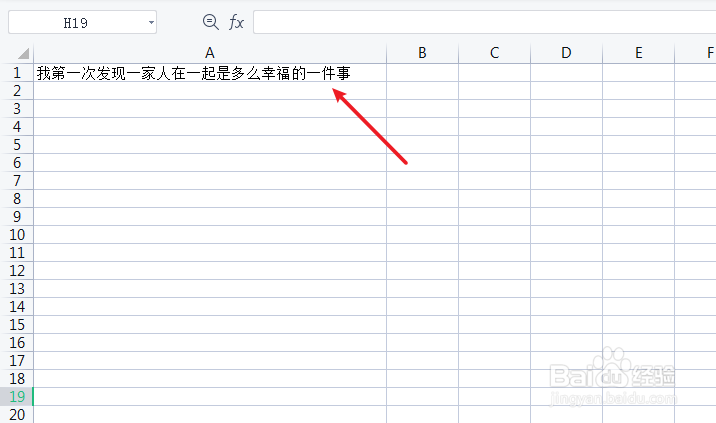 2/5
2/5然后在A2单元格输入“=FIND(”,可以看到,FIND函数有三个参数:参数1“要查找的字符串”,参数2“被查找的字符串”,参数3“开始位置”
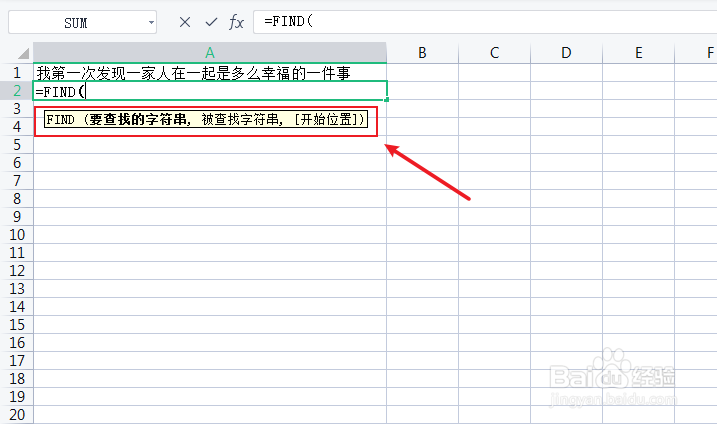 3/5
3/5FIND的参数1,要用一个A1字符串中没有出现的字符,比如使用“@”,就输入=FING(@,
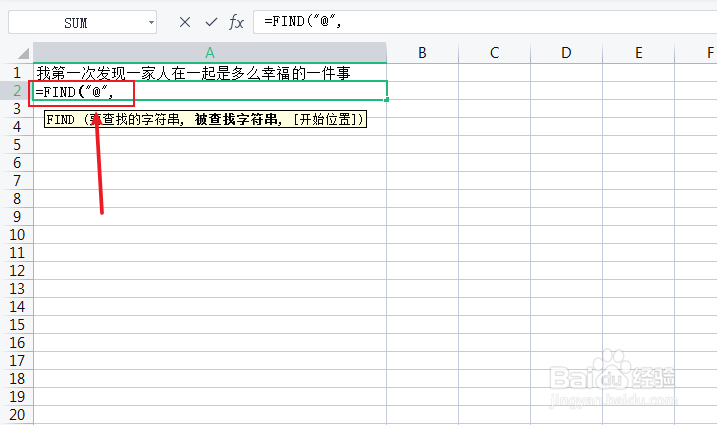 4/5
4/5FIND函数的参数2,输入SUBSTITUTE(A1,一,@,3),意为将A1单元格中第三次出现的“一”替换为“@”
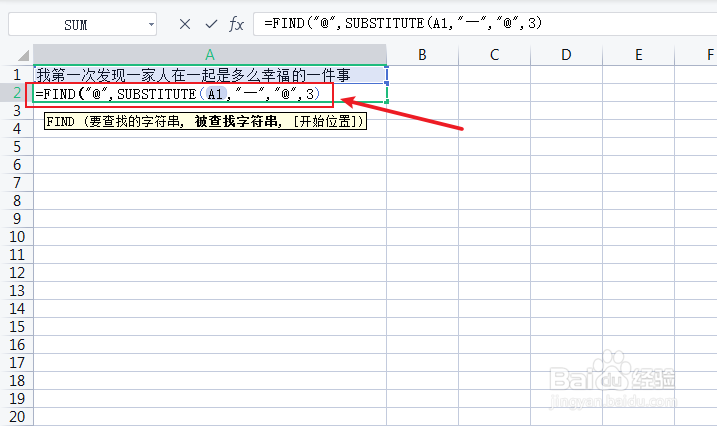 5/5
5/5FIND函数的参数3可无需设置,最后加右括号点击回车,即可得到“我第一次发现一家人在一起是多么幸福的一件事”的第三个“一”在第11个字符
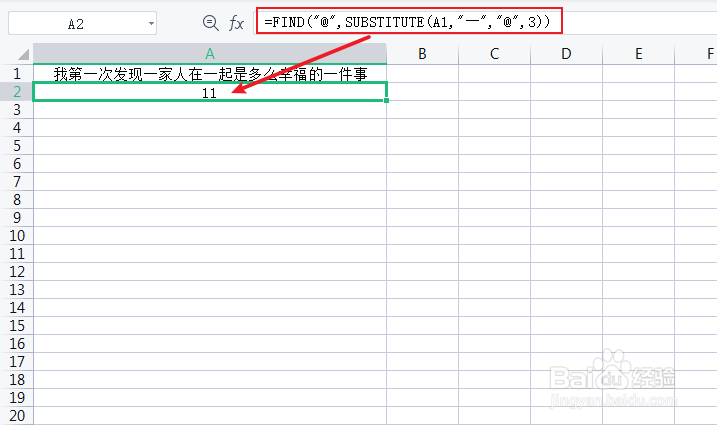 注意事项
注意事项函数公式多使用才能掌握技巧
如果您觉得有用请点赞和收藏,您的支持能提供我创作的动力
EXCELWPS版权声明:
1、本文系转载,版权归原作者所有,旨在传递信息,不代表看本站的观点和立场。
2、本站仅提供信息发布平台,不承担相关法律责任。
3、若侵犯您的版权或隐私,请联系本站管理员删除。
4、文章链接:http://www.1haoku.cn/art_654041.html
上一篇:苹果打字右下角麦克风去掉
下一篇:快手如何加入别人的群聊?
 订阅
订阅